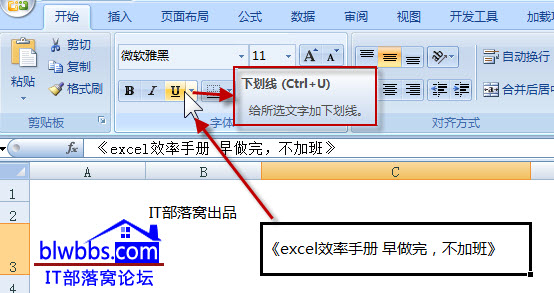 第二,excel下划线颜色
多变的Excel下划线颜色不知道你平时是否关注研究过。excel默认情况下,下划线颜色和文字的颜色是同时改变的。是否可以实现文字和下划线颜色单独设置颜色?下划线和文字的距离是否可以随意调整?
第二,excel下划线颜色
多变的Excel下划线颜色不知道你平时是否关注研究过。excel默认情况下,下划线颜色和文字的颜色是同时改变的。是否可以实现文字和下划线颜色单独设置颜色?下划线和文字的距离是否可以随意调整?
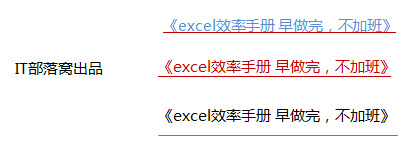 来一起看看答案,《excel效率手册 早做完,不加班》的作者卢子,
来一起看看答案,《excel效率手册 早做完,不加班》的作者卢子,也是 IT部落窝 论坛excel版主在书中是这样告诉我们的: Excel中,工具栏中的下划线按钮并未提供设置下划线形状和颜色的功能。但是我们可以借助文本框来实现,对于有特殊要求的下划线,我们创建文本框,然后输入文字。文本框中的文字,Excel提供了设置不同颜色和形状下划线的功能。如下图所示:excel 二维表和一维表的区别,以及规范的一维表在后期的数据透视表等汇总方便的高效和便利
很多新手朋友刚接触excel,不知道数据规范的重要性,也常混淆二维表一维表。所谓一维表,就是在工作表数据区域的顶端行为字段名称(标题),以后各行为数据(记录),并且各列只包含一种类
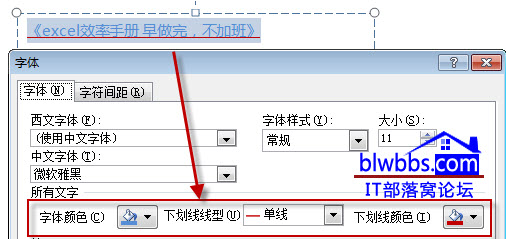 下划线和文字的距离是否可以随意调整?
默认设置不可以。但是我们可以这样实现:单击“插入”选项卡→ “形状”,选择直线,按住【Shift】键,然后拉到合适的长度,并摆放在合适的位置即可。
再思考一下,如果只为单元格里面的部分文字添加下划线,又怎么样操作呢?选择B3单元格,在编辑栏用鼠标选中隆成(新厂),单击“开始”选项卡→“下划线”按钮。如下图所示。
下划线和文字的距离是否可以随意调整?
默认设置不可以。但是我们可以这样实现:单击“插入”选项卡→ “形状”,选择直线,按住【Shift】键,然后拉到合适的长度,并摆放在合适的位置即可。
再思考一下,如果只为单元格里面的部分文字添加下划线,又怎么样操作呢?选择B3单元格,在编辑栏用鼠标选中隆成(新厂),单击“开始”选项卡→“下划线”按钮。如下图所示。
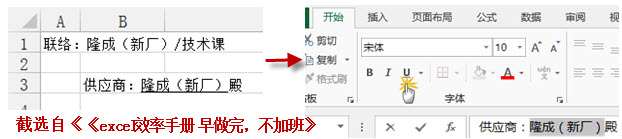
excel日期格式转换 利用excel分列功能完成
本文为大家分享一个excel日期格式转换的小技巧,巧用分列功能完成。比如下面截图的日期列下面的这些日期,看似是日期格式,其实不是。我们可以通过设置单元格格式对话框的日期选项卡






